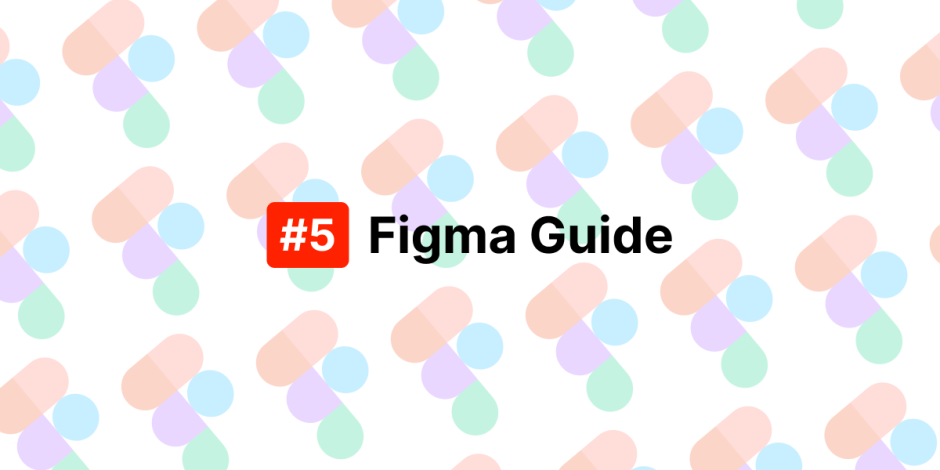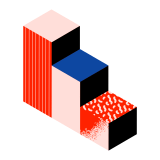Figmaを使いこなす皆さん、Figma記事シリーズの最終章へようこそ!これまでの記事では、Figmaの基本的なツール操作から、コンポーネントやオートレイアウトといった効率化機能まで、デザインを形にするための強力な基礎を築いてきました。しかし、デザインは見た目が美しいだけでは不十分です。ユーザーが実際にどのように操作し、どんな体験を得るのか、その「インタラクション」と「ユーザー体験(UX)」をデザインすることが、現代において最も重要視されています。
なぜなら、デジタルプロダクトが溢れる現代において、ユーザーは単なる機能だけでなく、使いやすさや感動する体験を求めているからです。そして、その体験を最も効果的に検証できるのが、Figmaのプロトタイピング機能と、それを用いたユーザーテストです。
本記事では、Figmaの高度なプロトタイピング機能であるスマートアニメート、変数、条件付きロジックなどを深掘りし、さらに、作成したプロトタイプを最大限に活用してユーザーテストを実施し、デザインを改善していくサイクルについて解説します。最終的には、チームでの効率的なファイル管理とコラボレーション術まで、あなたのFigmaスキルをUXデザインの最前線へと引き上げる内容となるでしょう。
Figmaでインタラクティブデザインの極意を学び、ユーザーの心を掴むプロダクトを共に創り出しましょう。
1. インタラクティブな体験を創造する:Figmaプロトタイピング応用編
Figmaのプロトタイピングとは?
単に画面を繋ぐだけでなく、ユーザーが実際に触れるようなリアルなインタラクションを再現できる強力な機能です。
ここでは、基本的な機能をおさらいしつつ、さらに高度な表現力を手に入れるための応用テクニックを深掘りします。
1-1. 基本的な遷移とアニメーションの再確認:より洗練されたユーザー体験へ
プロトタイピングの基本は、あるフレームから別のフレームへの画面遷移です。Figmaでは、各フレームを選択し、右サイドバーの「Prototype」タブで接続を作成します。
- トリガー(Trigger)
ユーザーがどのような操作をしたときに遷移を開始するか(例:クリック、ドラッグ、ホバーなど)。 - アクション(Action)
トリガーが発生したときに何をするか(例:Navigate to (画面遷移), Open overlay (オーバーレイ表示)など)。 - アニメーション(Animation)
遷移の視覚的な演出(例:Instant (即時), Dissolve (フェード), Smart animate (スマートアニメート)など)。
これらの設定を適切に行うことで、ユーザーに次に何が起こるかを直感的に伝えることができます。特に重要なのは、アニメーションの選択です。単調な遷移ではなく、ユーザーが心地よいと感じるアニメーションを取り入れることで、プロダクト全体の品質が向上します。
例えば、「Push」や「Slide」を使う場合、方向性を意識することで、画面の階層構造や移動の意図を明確に伝えられます。
1-2. スマートアニメートの活用:オブジェクトの動きを滑らかにする魔法
スマートアニメート(Smart Animate)とは?
Figmaのプロトタイピング機能の中でも特に強力な魔法のような機能です。異なるフレーム間で、同じ名前のレイヤー(またはグループ)が移動、変形、色や透明度、回転などが変化した際、Figmaがその中間状態を自動で補間し、滑らかなアニメーションを生成します。
これにより、複雑なキーフレームアニメーションを作成することなく、リッチなUIアニメーションを簡単に実現できます。
活用ステップ
最初の状態(例:非表示の要素)と、変化後の状態(例:表示された要素)の2つのフレームを用意します。
アニメーションさせたいオブジェクトのレイヤー名が、両方のフレームで完全に一致していることを確認します。大文字・小文字、スペースなども含めて同じである必要があります。
開始フレームから終了フレームへプロトタイプ接続を作成します。
右サイドバーの「Prototype」タブで、アニメーションタイプを「Smart animate」に設定します。
イージング
アニメーションの加速・減速の仕方を設定します。
Ease in: 最初ゆっくりで徐々に速くなるEase out: 最初速くて徐々にゆっくりになるEase in and out: 最初と最後がゆっくり、中間が速い(最もよく使われる)Linear: 一定の速さ 適切なイージングを選ぶことで、アニメーションに生命感を与え、より自然な動きを表現できます。
持続時間
アニメーションが完了するまでの時間(ミリ秒単位)。短すぎるとせわしなく、長すぎると間延びしてしまいます。一般的には200ms〜400ms程度がUIアニメーションでは快適とされています。
スマートアニメートの活用例
- アコーディオンメニューの開閉
- トグルスイッチのON/OFF
- タブの切り替えアニメーション
- 要素のフェードイン/アウトや移動
- カルーセルスライダーの遷移
1-3. インタラクションの詳細設定:クリック、ドラッグ、ホバー、After Delayなど多様なトリガー
基本的な「On Click」だけでなく、Figmaは多様なトリガーを提供し、よりリアルなインタラクションを可能にします。
- On Click / On Tap
最も基本的なクリック(タップ)操作。 - On Drag
要素をドラッグしたときにインタラクションを開始します。スワイプ操作やスライダーの実装に最適です。 - While Hovering / On Hover
マウスカーソルが要素の上にある間、または要素に乗った瞬間にインタラクションを開始します。ボタンのホバーエフェクトやツールチップの表示などに使います。 - While Pressing
マウスボタンが押されている間、インタラクションが継続します。長押しなどの表現に使えます。 - Key/Gamepad
特定のキーを押したときやゲームパッドの入力に応じてインタラクションを開始します。 - Mouse Enter / Leave
マウスカーソルが要素に入ったとき、または出たときに発生します。 - After Delay
特定の時間が経過した後に自動的にインタラクションを開始します。スプラッシュ画面や自動スライドショー、ロード中アニメーションなどに利用します。
これらのトリガーを組み合わせることで、ユーザーの様々な行動に対応した、よりリッチで直感的なプロトタイプを作成できます。
1-4. オーバーレイとスクロール動作:ポップアップや固定ヘッダーの実装
Figmaでは、画面遷移だけでなく、現在の画面の上に別のコンテンツを重ねて表示するオーバーレイも簡単に実装できます。ポップアップ、モーダルダイアログ、ドロップダウンメニュー、トーストメッセージなどに活用されます。
- Open Overlay
アクションで「Open overlay」を選択し、表示したいオーバーレイのフレームを指定します。- Position
オーバーレイの表示位置(Center, Top Leftなど、または手動設定)。 - Background
オーバーレイの下のコンテンツを暗くするかどうか(Overlay background with)。 - Close when clicking outside
オーバーレイの外側をクリックしたら閉じるかどうか。
- Position
- Swap Overlay
現在表示されているオーバーレイを別のオーバーレイに切り替えます。 - Close Overlay
オーバーレイを閉じます。
スクロール動作(Scroll To)は、特定の要素まで画面を自動的にスクロールさせる機能です。ページ内リンクや、長いコンテンツの一部に素早く移動させる場合に便利です。
また、固定ヘッダー/フッターの実装には、フレーム内の要素を「Scroll Behavior」で「Fixed position」に設定します。これにより、フレームがスクロールしても特定の要素が画面上にとどまり続けるようになります。これはウェブサイトのナビゲーションバーやモバイルアプリのタブバーなどで不可欠な表現です。
1-5. 条件付きロジックと変数(Variables):より複雑なユーザーフローの表現
Figmaのプロトタイピングは、最近のアップデートで「変数(Variables)」と「条件付きロジック(Conditional Logic)」という機能もあります。これにより、単なる画面遷移では表現できなかったより複雑で動的なユーザー体験をプロトタイプで実現できるようになりました。
変数(Variables)とは?
変数とは、デザイン内のデータや状態を保持するための「箱」のようなものです。例えば、ユーザー名、カート内の商品数、現在のテーマ(ライト/ダークモード)、真偽値(ログイン済みかどうか)などを変数として定義できます。
変数の種類
- Number: 数値(例:カート内の商品数、価格)
- Boolean: 真偽値(例:ON/OFF、ログイン済み/未ログイン)
- String: 文字列(例:ユーザー名、通知メッセージ)
- Color: 色(例:ブランドカラー、テーマカラー)
変数の定義
ローカル変数セクション(左サイドバー)で「Variables」アイコンをクリックし、新しいコレクションを作成して変数を追加します。
変数の適用
テキストレイヤーや図形の塗り、表示/非表示などに変数を紐付けます。例えば、テキストレイヤーにユーザー名の変数を適用すると、変数の値が変わればテキストも自動で更新されます。
条件付きロジック(Conditional Logic)とは?
条件付きロジックは、特定の条件が満たされた場合にのみ特定のアクションを実行する機能です。「もしAならばBをする、そうでなければCをする」といった判断をプロトタイプに組み込めます。
活用ステップ(例:カウンターの実装)
Number型の変数countを初期値0で作成します。
カウントを表示するテキストレイヤーにcount変数を適用します。
- トリガー: On Click
- アクション:
Set variablecount+ 1
トリガー:On Click
アクション:Conditional
If count > 0(もしcountが0より大きいなら):Set variablecount- 1(countを1減らす)Else(そうでなければ):何も起こさない、またはエラーメッセージを表示する(別のプロトタイプフローを組む)
変数と条件付きロジックの活用例
- ログイン状態によるUIの変化(ログイン済みならプロフィール表示)
- フォームの入力検証(メールアドレスが正しければ次へ進む)
- カート内の商品数の増減
- クイズやゲームのようなインタラクティブな要素
- ライト/ダークモードの切り替え
これらの機能を使うことで、デザイナーはよりリアルで、実際にコードを書かずに動的なプロダクトの挙動を検証できるようになり、開発チームとの認識合わせも格段にスムーズになります。
2. プロトタイプを最大限に活用する:ユーザーテストとフィードバック収集
せっかく作ったプロトタイプも、実際にユーザーに使ってもらわなければ意味がありません。ユーザーテストは、デザインの仮説を検証し、課題を発見し、より良いUXへと改善するための最も重要なステップです。
2-1. プロトタイプ共有のベストプラクティス:共同編集者とテストユーザーへの配布
Figmaでは、作成したプロトタイプを簡単に共有できます。
共有リンクの作成
プレゼンテーションモード(再生ボタン)でプロトタイプを開き、右上の「Share prototype」ボタンをクリックします。
権限の設定
Anyone with the link can view: 誰でも閲覧可能(ユーザーテスト向け)Anyone with the link can edit: 共同編集者向け(避けるべき)- 特定のユーザーを招待する: よりクローズドなテストやチーム内のレビュー向け
表示オプション
Show hotspot hints on click: クリック可能な領域をハイライト表示するかどうか(テストのヒントになるので、テスト目的によってはオフにすることも)Scale down to fit / Show actual size: プロトタイプを画面サイズに合わせるか、実寸で表示するか。モバイルアプリの場合、実寸表示の方がよりリアルな体験を得られます。
プロトタイプのURL
生成されたURLをテスト参加者に送るだけで、ブラウザで簡単にプロトタイプを体験してもらえます。
ベストプラクティス
- 具体的なタスクを明確に伝える
「このサイトでAという商品を見つけてカートに入れてください」のように、何をしてもらいたいのか具体的に指示します。 - テスト環境の準備
可能であれば、テスト参加者が普段使っているデバイス(PC、スマホ)でテストしてもらうのが理想です。
2-2. ユーザーテストの実施と観察:Figmaでの効果的なテスト準備と実践
ユーザーテストには様々な方法がありますが、Figmaのプロトタイプを用いたテストは、ユーザーの行動や思考を直接観察できる貴重な機会です。
テストの準備
「この新機能はユーザーに理解されるか?」「AからBへの操作はスムーズか?」など、何を検証したいのか具体的に設定します。
テスト目標を達成するための具体的なタスクシナリオを作成します。ユーザーが目的を持って操作できるように誘導します。
ターゲットユーザーに近い属性の参加者を選びます。最低5人程度のテストで、多くの問題点が発見できると言われています。
どのような行動や発言に注目するか、事前にチェックリストなどを用意しておくと、観察漏れを防げます。
画面録画ツール(Zoom、Lookback、UserTestingなど)を活用すると、後で振り返りやすくなります。
テストの実施
参加者がリラックスできるよう、簡単な会話から始めます。
「これはあなたの能力を測るテストではありません。プロダクトをより良くするためのものです」と伝え、正直なフィードバックを促します。
一度に一つのタスクを提示し、ユーザーが思考しながら操作する様子を観察します。
ユーザーに「今何を考えているか」「なぜその操作をしたのか」を声に出してもらう「思考発話法」を用いると、行動の裏にある意図を理解できます。
ユーザーが間違えても助けず、質問にも直接答えず、「どう思いますか?」と聞き返すなどして、自力で解決しようとする様子を観察します。
観察者(ノートテイカー)は、ユーザーの行動、発言、表情、ジェスチャーなどを詳細に記録します。
Figmaのプロトタイプは、修正が容易なため、少人数で繰り返しテストを行うアジャイルなテストに適しています。
2-3. フィードバック収集とデザイン改善サイクル:プロトタイプを通じた反復的な改善
ユーザーテストで得られたフィードバックは、デザインを改善するための宝の山です。
フィードバックの分析と整理
- 観察結果の共有
テスト終了後、チームメンバー間で観察結果を共有し、問題点を洗い出します。 - 問題点の分類
発見された課題を、緊急度や重要度、発生頻度などで分類します。Figmaのコメント機能やFigJamのようなホワイトボードツールを使って、付箋に書き出し、グルーピングすると効率的です。 - 根本原因の特定
「なぜその問題が発生したのか?」を深掘りし、表面的な問題だけでなく、デザインの構造や情報設計など、根本的な原因を特定します。 - 優先順位付け
全ての問題を一度に解決することはできないため、ユーザーへの影響度や開発コストなどを考慮し、改善の優先順位を決定します。
デザイン改善サイクル
ユーザーテストで発見された課題。
チームでブレインストーミングを行い、改善策を立案。
Figmaでプロトタイプを修正し、新しいバージョンを作成。
修正したプロトタイプで再度ユーザーテストを行い、改善が効果的だったか検証。
このサイクルを繰り返すことで、デザインはより洗練され、ユーザーにとって本当に価値のあるプロダクトへと進化していきます。Figmaのプロトタイプは、この迅速な反復プロセスを強力にサポートします。
3. Figmaファイル管理とチームコラボレーションの最適化
Figmaは単なるデザインツールではなく、チームでのコラボレーションを前提に設計されています。プロジェクトが大規模になったり、チームメンバーが増えたりすると、効率的なファイル管理と円滑なコミュニケーションが不可欠になります。ここでは、Figmaをチームで最大限に活用するための最適化術を探ります。
3-1. セクションとページによるファイルの整理術:大規模プロジェクトでの見通し確保
Figmaのファイルは、複数のページで構成され、さらに各ページ内をセクション(Section)で区切ることができます。これらを効果的に使うことで、大規模なプロジェクトでもファイルの整理整頓がしやすくなります。
明確な命名規則
ページやセクションに分かりやすい名前を付け、チーム全体で共有する。
トップページの活用
ファイルの最初に「Welcome」や「Read Me」のようなページを作成し、ファイルの概要や作業ルール、連絡事項などを記載すると、新規参加者もスムーズにプロジェクトに入れます。
アーカイブページの作成
使用しなくなったデザインや古いバージョンは、専用の「Archive」ページに移動させることで、メインの作業領域をすっきりと保てます。
3-2. バージョン履歴の活用:変更点の追跡とロールバック
チームで作業していると、誰が、いつ、何を、どう変更したのかを把握することが非常に重要になります。Figmaのバージョン履歴(Version History)は、この課題を解決するための強力な機能です。
自動保存と履歴
Figmaは作業内容を自動的に保存し、その履歴を保持しています。
手動でのバージョン保存
重要な節目(例:大きな機能の完成、レビュー前、リリース前)では、手動でバージョンを保存し、分かりやすい名前と説明を付けておくことを強く推奨します。
File>Save to Version Historyまたは⌘⌥S(Mac) /Ctrl+Alt+S(Win)
履歴の確認
File>Show Version Historyで、これまでの変更履歴をタイムライン形式で確認できます。- 過去のバージョンをクリックすると、その時点のデザイン状態を確認できます。
過去バージョンへの復元
特定のバージョンを選択し、「Restore this version」をクリックすることで、いつでも過去のデザイン状態に戻すことができます。これにより、誤って行った変更や、試してみてうまくいかなかった変更を安全に取り消すことが可能です。
コピーの作成
過去のバージョンから新しいファイルとしてコピーを作成することもできます。これは、過去のデザインをベースに新しいアイデアを試したい場合に非常に便利です。
バージョン履歴を適切に管理することで、デザインの変更履歴が透明化され、チーム内でのコミュニケーションミスを防ぎ、安全にデザインを進めることができます。
3-3. コメントとアノテーション機能:的確なフィードバックと議論
Figmaのコメント機能は、デザインファイル上で直接フィードバックをやり取りするための中心的なツールです。
- コメントの追加
ツールバーの吹き出しアイコン(Comment tool)を選択し、コメントしたい場所をクリックしてテキストを入力します。 - メンション
@ユーザー名と入力することで特定のチームメンバーに通知を送ることができます。 - 解決済みマーク
問題が解決したら、コメントに「Resolve」マークを付けることで、議論を終了し、未解決のコメントだけを残すことができます。 - 絵文字リアクション
コメントに対して絵文字でリアクションを付けることもでき、軽いフィードバックや同意を示すのに便利です。 - アノテーション(メモや指示)
テキストや図形ツールを使って、デザインに直接、説明や指示、疑問点を書き込む「アノテーション」も有効です。例えば、特定の要素に「未定」と記載したり、開発者向けの注意事項を書き込んだりします。
効果的なコメントのヒント
- 具体的にする
「ここが変」ではなく、「このボタンの色は、このページではもっと目立つべきだと思う」のように具体的に記述します。 - 質問形式にする
「〜はどう思いますか?」「〜の意図は何ですか?」のように、議論を促す形でコメントします。 - ポジティブなフィードバックも
良い点も積極的にコメントし、チームの士気を高めます。 - 定期的なコメントのレビュー
未解決のコメントが溜まらないよう、定期的に確認し、対応します。
3-4. チームライブラリの運用とメンテナンス:デザイン資産の成長と管理(再確認と応用)
#3でも触れましたが、チームライブラリはFigmaにおけるデザインシステム運用の要です。複数のプロジェクトでデザインコンポーネントやスタイルを共有・再利用することで、デザインの一貫性を保ち、作業効率を飛躍的に向上させます。
- ライブラリの公開
チームファイルからコンポーネントやスタイルを作成し、右サイドバーの「Assets」パネル上部にある本のアイコンをクリックして「Publish library」で公開します。 - ライブラリの有効化
他のファイルで、公開されたライブラリを有効化することで、そのファイル内でライブラリのアセットを利用できるようになります。 - 更新の通知と適用
ライブラリ内のマスターコンポーネントやスタイルが更新されると、そのライブラリを使用している全てのファイルに通知が届き、ワンクリックで最新の状態に更新できます。これにより、プロダクト全体の一貫性を保ちながら、デザインシステムを進化させられます。
運用とメンテナンスのベストプラクティス
- 責任者の明確化
誰がライブラリの管理責任者であるかを明確にし、変更や追加のプロセスを定めます。 - 命名規則の徹底
コンポーネントやスタイルの命名規則を厳格に適用し、誰もが理解しやすい状態を保ちます。 - ドキュメント化
各コンポーネントやスタイルの使い方、目的、注意点などをドキュメント化し、Figmaのファイル内に直接記述するか、外部ツールと連携します。 - 定期的なレビューと改善
定期的にライブラリの内容を見直し、不要なコンポーネントの削除、新しいコンポーネントの追加、既存の改善を行います。 - バージョン管理
ライブラリファイル自体のバージョンも適切に管理し、大きな変更を加える際はその旨をチームに共有します。
チームライブラリは、単なる機能ではなく、チーム全体でデザイン資産を育てていくための「文化」です。これを適切に運用することで、デザインの一貫性を保ちながら、高速でプロダクト開発を進めることが可能になります。
まとめ:FigmaでUXデザインの未来を拓く
Figma記事シリーズの最終回、いかがでしたでしょうか?
プロトタイピングの高度な応用、特にスマートアニメート、変数、条件付きロジックといった機能で、単なる静的なデザインにとどまらない「動的なユーザー体験」を表現する方法を深掘りしました。
さらに、そのプロトタイプを最大限に活用し、ユーザーテストを通じてデザインの仮説を検証し、フィードバックを収集して改善サイクルを回すことの重要性も解説しました。これは、ユーザー中心設計(UCD)を実現するための不可欠なプロセスです。
そして最後に、大規模なプロジェクトやチームでの作業において、ファイル管理、バージョン履歴、コメント機能、そしてチームライブラリといったコラボレーション機能を最適化する方法を紹介しました。
Figmaは単なるデザインツールではありません。それは、アイデアを形にし、ユーザーと対話し、チームと協力しながら、より良いデジタル体験を創造するための強力なプラットフォームです。今回学んだ高度なスキルを組み合わせることで、あなたはFigmaの真の力を引き出し、UXデザインの未来を自らの手で拓くことができるでしょう。
これからもFigmaの進化は止まりません。常に新しい情報をキャッチアップし、積極的に試しながら、あなたのデザインワークフローを革新し続けてください。あなたの素晴らしいデザインが、多くのユーザーの生活を豊かにすることを願っています!